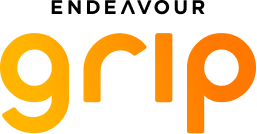Hoe zet je HubSpot optimaal in voor beurzen?
HubSpot helpt je om het maximale uit je beursbezoek te halen. In deze gids lees je over jouw ideale HubSpot setup als je naar een beurs toe gaat. Gebruik de checklist om te zien of je niets vergeten bent!
In het CRM sla je al je contacten en gespreksnotities op, waardoor je niets kwijtraakt.
Met de mobiele app sla je ter plekke leads op en plan je follow-up taken in. Automations helpen je bedankmails sturen of een exclusief aanbod voor alle gesproken leads.
Verder maak je inzichtelijk wat die beurs je oplevert. Met lead scoring en dashboards zie je precies hoeveel leads de beurs je oplevert en hoeveel dealwaarde uit dat contactmoment komt.
hoe bereid je je voor op je beurs?
1. Selectie van contacten maken
Voor je naar de beurs gaat, kun je vast een voorselectie maken van de mensen die je wilt spreken of uitnodigen. Als je exclusief kaarten aan mag bieden aan klanten of relaties, pak die kans dan zeker aan.
Met lijsten in HubSpot bundel je gemakkelijk je contacten op een centrale plek. Maak bijvoorbeeld een statische lijst aan (zonder filters) en voeg daar handmatig nieuwe contacten aan toe. Vanuit het contactoverzicht vink je de contacten aan die op de lijst moeten en klik je in de top bar op ‘Add to static list’.
Eventueel kun je ook filters in workflows gebruiken: iedereen met de lifecycle stage ‘customer’ nodig je uit voor het event.
2. Download de mobiele app van HubSpot
Met de mobiele app van HubSpot kun je business cards scannen en zo direct contactgegevens toevoegen aan je CRM. In HubSpot kun je die contacten vervolgens op een lijst zetten op basis van de bron. Je ziet namelijk aan de contact property ‘record source’ en de ‘record source detail’ dat dit contact is aangemaakt via de card scanner.
Download de app vooraf zodat je die op de beurs meteen kunt gebruiken. Handig voor notities over productinteresses, vragen of follow-up taken om bijvoorbeeld een brochure na te sturen.
Hier is de link om de app te downloaden.
3. Maak een landingpage aan voor leadgeneratie
De landingspagina kun je op allerlei manieren inzetten. Afhankelijk van wat mensen bij je booth kunnen doen en wat past bij jouw bedrijf.
Hier een paar voorbeelden:
- Winactie of incentive
Denk aan een prijsvraag, gratis scan of check — maar laat deelname alleen toe via een formulier met kwalificatievragen. - Live demo of minisessie
Nodig bezoekers uit voor een korte demo op je stand en laat ze inschrijven via een formulier voor opvolging of het delen van materiaal. - Link naar een formulier voor lead capturing
Niet wereldschokkend, maar je kunt jouw bezoekers bij een koopinteresse ook het contactformulier invullen voor een follow-up na het event. Zorg er wel voor dat dit een nieuw formulier is en niet het reguliere contactformulier om te onderscheiden dat de leads via het event kwamen.
Pro tip: zorg dat alle QR-code links zijn voorzien van UTM-parameters. Ookal is het een link naar je homepage! Zo kun je achterhalen welke pagina’s worden bekeken en rapporteren op websiteactiviteit (zonder dat deze mensen als contact in je CRM staan).
Kwalificatievragen in je formulier
Bedenk hierbij goed welke vragen je wilt stellen en welke gegevens je écht nodig hebt. Zo hoef je niet direct álle adresgegevens te hebben van een bedrijf, maar is een e-mailadres een betere keus.
Voor kwalificatievragen kun je deze als voorbeeld nemen:
- Met welk doel kwam je naar deze beurs toe? (mag ook een open invulveld zijn)
- Netwerk uitbreiden van professionals in dezelfde branche
- Me oriënteren op mogelijke aanbieders van [product/dienst]
- Inspiratie van ontwikkelingen in de markt opdoen
- Ik ben hier als spreker
- Anders, namelijk….
- Ken je [jouw bedrijfsnaam] al of is dit de eerste kennismaking?
- Ja, ik ken [jouw bedrijfsnaam] al
- Nee, ik was nog niet bekend met [jouw bedrijfsnaam] voor dit event
Afhankelijk van de antwoorden op vraag 1, kun je verdiepende vragen stellen, zoals:
- Wat is je belangrijkste uitdaging op dit moment? (1b/1c)
- Is dit iets wat al concreet op de agenda staat bij jullie of doe je nu alleen inspiratie op?
- Ben je hier vanuit een adviserende of beslissende rol, of alleen om een gevoel te krijgen bij wat speelt in de markt?
- Waar ken je ons van (2a)
- Mogen we je extra informatie toesturen of wil je graag meteen een call inplannen?
- Ik wil graag meer informatie
- Ik wil graag een meeting inplannen
Het doel van de kwalificatievragen is om te kijken of dit bedrijf past binnen jouw persona en een gevoel te krijgen bij hoe urgent de oplossing is die ze zoeken.
4. Stel je automations in voor de follow-up
Stel alvast je bevestigingsmails in via workflows zodat gebruikers weten dat hun inschrijving in goede orde is ontvangen. Op de beurs zelf hoef je nog geen contact met ze op te nemen voor het inplannen van een meeting, maar je kunt ze wel al toevoegen aan de juiste lijsten.
Maak een property aan om bij te houden met wie je hebt gesproken op welke beurs. Als je naar meerdere beurzen gaat in een kalenderjaar, maak je een dropdown property aan (Beurzen 2025 bijvoorbeeld). Als je naar slechts één beurs gaat, dan is een single checkbox ook voldoende.
Tip: maak per kalenderjaar een aparte beurs property aan. Zo kun je makkelijker rapporteren op de effectiviteit van de beurzen bij elkaar en de beurzen afzonderlijk. Als je slechts één property gebruikt, dan is die na een paar jaar beurzen bezoeken onoverzichtelijk.
Wat doe je op de beurs zelf voor follow-ups en leadgeneratie?
Met een goede voorbereiding, weet je zeker dat het event soepel verloopt. Je leads krijgen een bevestigingsmail wanneer ze het formulier invullen en je weet zeker dat gegevens worden opgeslagen in het CRM.
Jou en je team resteert nu de taak om bij te houden met wie je hebt gesproken over welk onderwerp. In de HubSpot app op je mobiele telefoon of desktop browser log je jouw gespreksnotities. Hier kun je ook custom properties voor inrichten. Bedenk van tevoren hoe je een wildgroei aan properties kunt voorkomen.
Tip: gebruik de property in een workflow om automatisch leads aan te maken in de Sales Workspace (beschikbaar in een Sales Pro of Enterprise licentie).
In dit voorbeeld zie je dat leads worden aangemaakt wanneer een contact de lifecycle stage ‘Marketing Qualified Lead’ bereikt.
Als ze al verder zijn in hun buyer journey, maar eerder bijvoorbeeld gediskwalificeerd werden (door slechte timing bijvoorbeeld) of wanneer ze al klant zijn bij een andere Business Unit van jouw bedrijf dan kun je ook nog een lead aanmaken via een ‘create record’ workflow actie.
WAt voor follow-up doe je na je beurs?
Na het event is het tijd voor een follow-up. Als er direct leads aangemaakt zijn in de Sales Workspace voor je, kun je daar een nieuwe activiteit inplannen. Op basis van wat ingevuld is in de formulieren, kun je ook automatisch een taak inplannen voor je salesteam. Wanneer contacten hebben aangegeven dat ze graag een meeting willen inplannen met je, maak je een to do taak aan om die in te plannen.
Sequences
Met een Sales Pro of Enterprise licentie kun je ook gebruikmaken van sequences. Een sequence is een geautomatiseerde serie van persoonlijke e-mails (en optioneel: taken) die vanuit een salespersoon worden verzonden. In tegenstelling tot marketing e-mails zijn ze één-op-één en voelen ze persoonlijk aan, terwijl je ze in bulk kunt inplannen en versturen.
Na het event kun je leads toevoegen aan een sequence die bijvoorbeeld bestaat uit:
- Een persoonlijke follow-up mail (“Leuk dat we je spraken op [event]”)
- Een herinneringsmail met extra content (bv. case study of brochure)
- Een taak voor de salespersoon om te bellen of te connecten op LinkedIn
- Een laatste check-in mail (“Laat me weten of ik je ergens mee kan helpen”)
Als contacten hebben aangegeven dat ze graag een meeting met je willen plannen, dan kun je daarop sturen in je eerste follow-up e-mail. Zodra een meeting wordt ingepland of iemand reageert op de e-mail, krijgen deze contacten geen reminder mails meer. Je kunt dan de follow-up direct oppakken met de geïnteresseerde leads.
hoe rapporteer je op de bijdrage van de beurs op de omzet?
Om te rapporteren op de effectiviteit van de beurs of event, kijken we naar impliciete intentiedata (welke pagina’s worden bekeken), expliciete koopinteresse (resultaat van ingeplande meetings van de beurs), gegenereerde pijplijnwaarde en uiteindelijk de gegenereerde omzet. Zo rapporteer je op de gehele funnel en kun je verdere strategie erop afstemmen.
Het doel is om een contact of account naar de volgende fase van de buyer journey te begeleiden. Dan moet je wel weten waar ze nu staan en hoe je ze richting een salesproces begeleidt.
Deze lijsten heb je nodig:
- Een lijst met contacten die aanwezig waren op het event (deze stuurt de organisator soms op of je kunt de data kopen). Deze contacten kun je inladen in je CRM (als non-marketing contact), zodat je gemakkelijk websitebezoeken kunt tracken.
- Een lijst met contacten die je hebt gesproken op het event en/of die een lead capture formulier hebben ingevuld.
- Een lijst met bedrijven waar de contacten werken die je hebt gesproken.
- Een lijst met alle bedrijven waar de contacten werken die aanwezig waren op het event.
De lijsten gebruik je als filter voor op je dashboards, zodat je weet dat de gemeten activiteit daadwerkelijk van die mensen afkomstig is.
N.B. De lijsten met alle aanwezigen op het event is optioneel. Als je de lijst hebt, maak dan vooraf een selectie van relevante segmenten. Als jij alleen aan Nederlandse bedrijven verkoopt, heeft het geen zin om niet-Nederlandse bedrijven toe te voegen aan je CRM.
Campaigns. Verder heb je een HubSpot Campaign nodig (alleen in Marketing Pro of Enterprise). Hier hang je alle assets onder die worden gebruikt voor dit event. Denk aan al je lijsten, advertising campagnes, landingpages, formulieren, marketing e-mails, activiteiten van het salesteam en marketing events.
Rapporten
Website activiteit. In de marketing reports ben je vast wel eens het ‘pages’ report tegengekomen. Dit rapport geeft onder andere weer hoe vaak jouw webpagina’s bekeken worden, wat het bouncepercentage is en de sessieduur. Dit rapport kun je zelf ook nabouwen in de custom report builder, zodat je jouw lijst filter kunt toevoegen.
Je ziet dan wat voor activiteit de contacten van de beurs op de website hebben.
Maak in de custom report builder een rapport met contacten en web activities als basis.
Gebruik vervolgens de URL path op de x-as en pageviews op de y-as. Zorg ervoor dat je een limit instelt op de x-as, omdat je anders een enorme x-as krijgt met heel veel waarden en superdunne staafjes in je grafiek.
Je gebruikt de URL path in plaats van de URL omdat de link afgekort wordt. Aangezien het begin van de URL altijd hetzelfde is (grip.endeavour.nl/….) heb je alleen de ‘path’ nodig!
Als je hier 20 invult (zie voorbeeld) dan geeft het rapport de top 20 pagina’s met de meeste page views weer. Sorteer de grafiek ook op pageviews ‘descending’ zodat de hoogste waarde links staat en naar beneden afloopt.
Vergeet in de filters niet je contactlijst toe te voegen! De event timestamp kun je het beste instellen op een range vanaf de startdatum van de beurs, bijvoorbeeld:
Belangrijke pagina’s (contact, offerte, etc.) kun je ook meenemen in de lead score. In HubSpot maak je een engagement score aan. Deze kun je ook specifiek insteken op dit event, of juist generiek houden zodat de score langer inzetbaar is.
In deze blog lees je alles over lead scoring
Afhankelijk van de content op de pagina, kun je pop-ups instellen die nieuwe content voorstellen. Je kunt ook een workflow triggeren wanneer een contact bepaalde content bekijkt.
Maak een workflow aan van een template:
En selecteer daarna één van deze opties:
Je hebt de website URL nodig en een follow-up e-mail. Met Sales Enterprise kun je eventueel ook het contact direct enrollen in een sequence vanuit een workflow. Zoals je eerder las, lijkt het alsof de contact owner een één-op-één mail stuurt.
Koopinteresse. Rapporteren op koopinteresse ziet er anders uit dan de intentierapporten. In plaats van pageviews kijken we naar gelogde activiteiten van het salesteam.
Een connected meeting outcome of call outcome is daarbij heel gunstig. Als er allerlei disqualified leads uit de conference kwamen, dan weet je dat je de volgende keer moet bijsturen op een strakkere kwalificatie survey.
Zo kun je een taartdiagram maken met een verdeling tussen qualified (ready for deal) en unqualified. Een uitdraai met de disqualification reason is ook handig om te hebben.
Uiteindelijk kijk je dus naar aantal aangemaakte deals vanuit de leads die je op de beurs hebt geworven.
Daarnaast zijn de resultaten in de gebruikte sequences zelf ook belangrijk. In de custom report builder kun je sequences selecteren als databron. Je hebt dan de volgende velden beschikbaar:
‘Meeting bookings’ en ‘replies from sequence’ zijn de twee meest interessante voor het meten van koopinteresse onder je leads.
Mocht je geen sequences gebruiken om je leads op te volgen, dan kun je ook nog het aantal geboekte meetings checken van de doelgroep. Dit doe je door ‘Meetings’ toe te voegen als bron in de custom report builder.
Gegenereerde pijplijnwaarde. Wanneer je deals toevoegt als bron in je custom report, kun je rapporteren op pijplijnwaarde. Vanuit HubSpot Campaigns kun je dit ook doen, maar dan ben je minder flexibel in de filters die je gebruikt.
Ideeën voor je pijplijnwaarde reports:
- Aantal deals afkomstig van beurs
- Dit is een rapport dat het aantal geassocieerde deals toont van de contacten die je hebt gesproken op de beurs.
- Time to first deal creation
- Op dit rapport zie je hoeveel tijd er zit tussen het eerste contact op de beurs en wanneer een deal wordt aangemaakt. Hiervoor moet je wel je HubSpot setup aanpassen. Als je kwalificatieformulieren gebruikt, kun je de datum van het invullen van het formulier en de ‘first deal create date’ property gebruiken om dit uit te rekenen.
- Gemiddelde dealwaarde per beurslead
- Op dit KPI-rapport stel je de amount in als ‘Average’ in plaats van ‘Sum’.
- Deal stage overview voor de beursdeals
- Zet create date op de x-as en deal amount op de y-as. Vervolgens voeg je een breakdown toe per deal stage. Zo zie je wanneer welke deal is aangemaakt en in welke stage ze zich nu bevinden. Eventueel kun je ook je breakdown op de naam van de beurs zetten.
- Houd er wel rekening mee dat HubSpot niet precies weet wanneer je beurs was in deze setup! Daarvoor kun je het beste de Marketing Events features gebruiken.
- Time to close deal
- In de property ‘days to close’ kun je zien hoeveel dagen het duurt om de deal te sluiten. Vooral in relatie tot andere kanalen (online, outbound, etc.) is deze metric interessant. Als deals afkomstig van beurzen structureel sneller sluiten dan deals via andere kanalen, dan weet je dat ze ook echt waarde opleveren!
Complete checklist voor je volgende beurs
Voor het event
Segmentatie en uitnodiging
![]() Statische lijst aangemaakt voor genodigden
Statische lijst aangemaakt voor genodigden![]() Contacten toegevoegd aan lijst via contactoverzicht
Contacten toegevoegd aan lijst via contactoverzicht
App gebruik voorbereiden
![]() HubSpot mobiele app gedownload
HubSpot mobiele app gedownload![]() Business card scanner getest
Business card scanner getest![]() Properties gecheckt: 'record source' en 'record source detail' zodat je gescande contacten op een lijst kan zetten
Properties gecheckt: 'record source' en 'record source detail' zodat je gescande contacten op een lijst kan zetten
Landingpage en formulieren
![]() Landingpage aangemaakt voor leadgeneratie
Landingpage aangemaakt voor leadgeneratie![]() Formulier met kwalificatievragen toegevoegd
Formulier met kwalificatievragen toegevoegd ![]() UTM-parameters toegevoegd aan alle QR-links (ook naar homepage)
UTM-parameters toegevoegd aan alle QR-links (ook naar homepage)![]() Denk na over winactie of demo-inschrijving
Denk na over winactie of demo-inschrijving
Kwalificatievragen formulier
![]() Vragen geformuleerd die passen bij persona/koopintentie
Vragen geformuleerd die passen bij persona/koopintentie![]() Optie om info te ontvangen of meeting te plannen
Optie om info te ontvangen of meeting te plannen
Automatiseringen voorbereiden
![]() Workflow ingesteld voor bevestigingsmail na inschrijving
Workflow ingesteld voor bevestigingsmail na inschrijving![]() Contact wordt automatisch aan lijst toegevoegd via workflow
Contact wordt automatisch aan lijst toegevoegd via workflow![]() Custom property aangemaakt: met wie contact was op welk event
Custom property aangemaakt: met wie contact was op welk event![]() Jaar-specifieke dropdown gemaakt voor beurzen (bijv. 'Beurzen 2025')
Jaar-specifieke dropdown gemaakt voor beurzen (bijv. 'Beurzen 2025')
Tijdens het event
Gebruik van HubSpot
![]() Leads worden opgeslagen in CRM via app of formulier
Leads worden opgeslagen in CRM via app of formulier![]() Bevestigingsmail wordt automatisch verstuurd
Bevestigingsmail wordt automatisch verstuurd![]() Notities vastgelegd over gespreksonderwerpen
Notities vastgelegd over gespreksonderwerpen![]() Custom properties gebruikt voor extra context
Custom properties gebruikt voor extra context![]() Property ‘Beurs contactmoment’ ingevuld
Property ‘Beurs contactmoment’ ingevuld
Workflowactivatie
![]() Workflow maakt automatisch leads aan wanneer lifecycle stage 'MQL' wordt bereikt
Workflow maakt automatisch leads aan wanneer lifecycle stage 'MQL' wordt bereikt![]() ‘Create record’ actie ingesteld voor leads met afwijkende status (bijv. klant bij andere BU)
‘Create record’ actie ingesteld voor leads met afwijkende status (bijv. klant bij andere BU)
Na het event
Opvolging
![]() Zorg dat er leads aangemaakt worden in de Sales Workspace
Zorg dat er leads aangemaakt worden in de Sales Workspace![]() Nieuwe activiteit ingepland in Sales Workspace per lead
Nieuwe activiteit ingepland in Sales Workspace per lead![]() Taken aangemaakt op basis van formulierdata
Taken aangemaakt op basis van formulierdata![]() Taken aangemaakt voor meetings indien contact dat aangeeft
Taken aangemaakt voor meetings indien contact dat aangeeft
Sequences
Contacten toegevoegd aan sequence:![]() Follow-up mail
Follow-up mail![]() Herinneringsmail met content
Herinneringsmail met content![]() Taak om te bellen / LinkedIn-connectie
Taak om te bellen / LinkedIn-connectie![]() Laatste check-in mail
Laatste check-in mail
![]() Sequences stoppen automatisch bij reply of meeting (automation instellen/aanpassen)
Sequences stoppen automatisch bij reply of meeting (automation instellen/aanpassen)![]() Relevante opvolging bij interesse opgepakt
Relevante opvolging bij interesse opgepakt
Rapportage & dashboarding
Lijsten gemaakt:![]() Contacten aanwezig op het event
Contacten aanwezig op het event![]() Contacten gesproken / formulier ingevuld
Contacten gesproken / formulier ingevuld![]() Bedrijven van gesproken contacten
Bedrijven van gesproken contacten![]() Bedrijven van alle aanwezigen (optioneel)
Bedrijven van alle aanwezigen (optioneel)
![]() Filters ingesteld op deze lijsten in rapportages
Filters ingesteld op deze lijsten in rapportages
HubSpot Campaigns
Campaign aangemaakt met alle gekoppelde assets:![]() Lijsten
Lijsten![]() Ads
Ads![]() Landingpages
Landingpages![]() Formulieren
Formulieren![]() E-mails
E-mails![]() Salesactiviteiten
Salesactiviteiten![]() Marketing events
Marketing events
Rapporten gebouwd
![]() Websiteactiviteitrapport gemaakt met ‘web activities’ + contactlijstfilter
Websiteactiviteitrapport gemaakt met ‘web activities’ + contactlijstfilter![]() URL path gebruikt op x-as, pageviews op y-as
URL path gebruikt op x-as, pageviews op y-as![]() Max 20 URL’s getoond, gesorteerd op pageviews descending
Max 20 URL’s getoond, gesorteerd op pageviews descending![]() Event date-range ingesteld als filter
Event date-range ingesteld als filter
Lead scoring en workflows
![]() Belangrijke pagina’s opgenomen in engagement score
Belangrijke pagina’s opgenomen in engagement score![]() Pop-ups of content aanbevelingen toegevoegd aan pagina’s
Pop-ups of content aanbevelingen toegevoegd aan pagina’s![]() Workflow gestart op basis van contentbezoek (template gebruikt)
Workflow gestart op basis van contentbezoek (template gebruikt)
Optioneel: contact enrolled in sequence vanuit workflow (Sales Enterprise)
Koopinteresse meten
![]() Rapport gemaakt op basis van gelogde salesactiviteiten (meetings, calls)
Rapport gemaakt op basis van gelogde salesactiviteiten (meetings, calls)![]() Verdeling tussen qualified en unqualified leads weergegeven
Verdeling tussen qualified en unqualified leads weergegeven![]() Redenen van disqualification uitgedraaid
Redenen van disqualification uitgedraaid![]() Rapportage op geboekte meetings of outcomes via sequences
Rapportage op geboekte meetings of outcomes via sequences
Pijplijnwaarde en conversie
![]() Rapport aangemaakt: aantal deals vanuit beursleads
Rapport aangemaakt: aantal deals vanuit beursleads![]() Rapport aangemaakt: tijd tussen beurs en aanmaken deal (via formulierdatum en create date bijvoorbeeld)
Rapport aangemaakt: tijd tussen beurs en aanmaken deal (via formulierdatum en create date bijvoorbeeld)![]() Rapport aangemaakt: gemiddelde dealwaarde per beurslead
Rapport aangemaakt: gemiddelde dealwaarde per beurslead![]() Deal stage overzicht per beurs (create date op x-as, deal amount op y-as)
Deal stage overzicht per beurs (create date op x-as, deal amount op y-as)
Time to close gemeten via ‘days to close’ property




Van inzicht naar impact
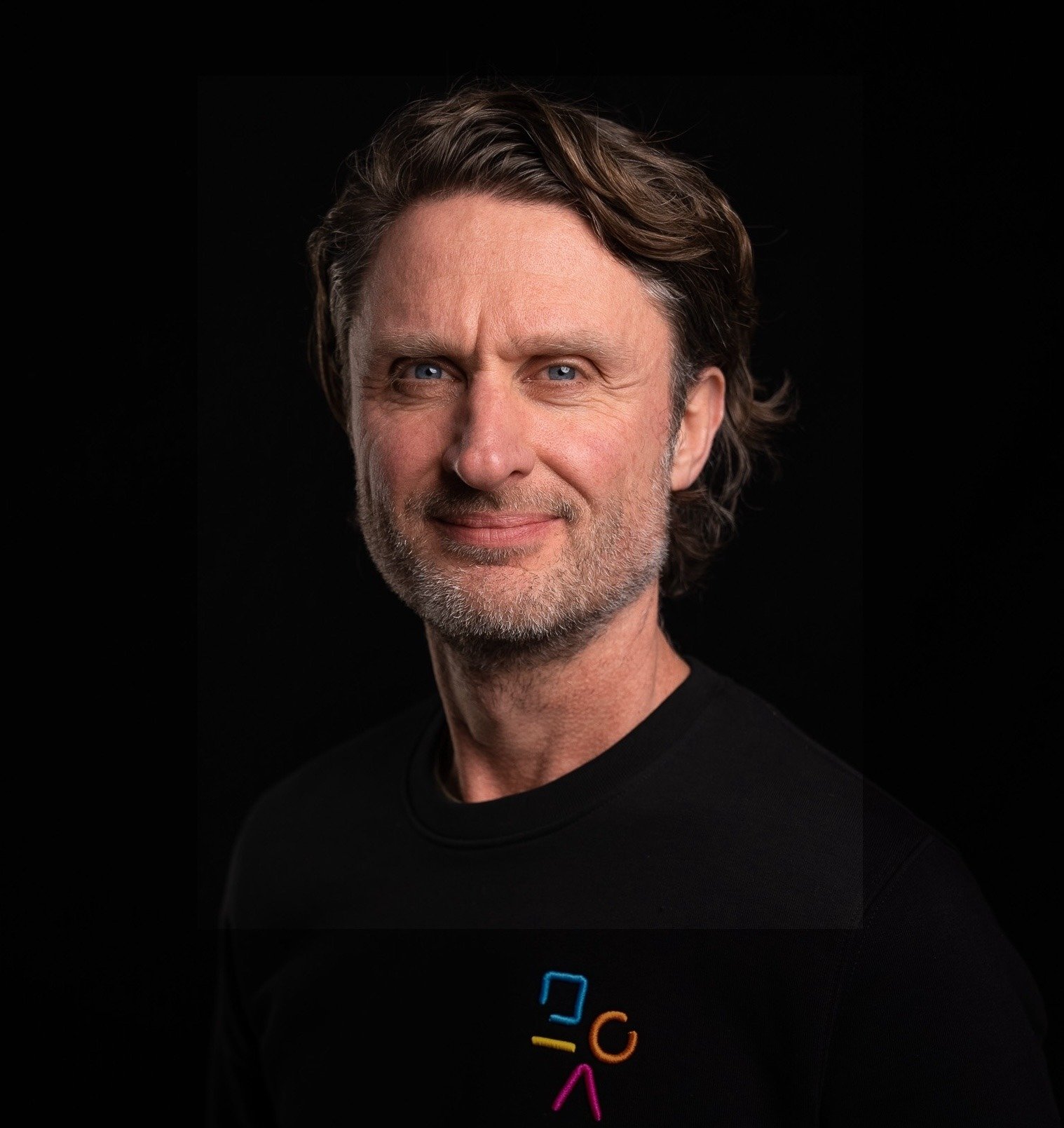
Bespreek jouw uitdaging
Wij zijn benieuwd naar jouw situatie en kijken graag hoe we je kunnen helpen. Vul het formulier in en ons team neemt snel contact met je op.